炫龙笔记本重装win8系统过程详解
时间:2017-03-21 17:43:26
炫龙笔记本是基于互联网的新兴游戏笔记本品牌,其性价比一直不错。在这篇教程中,小编将教大家炫龙笔记本重装win8系统的方法,大家一起来看看吧。

工具:云骑士装机大师
首先我们下载并打开云骑士装机大师(www.yunqishi.net)
注意:请关闭杀毒软件、安全卫士和防火墙,不然可能会造成系统无法正常下载或者系统崩溃现象。
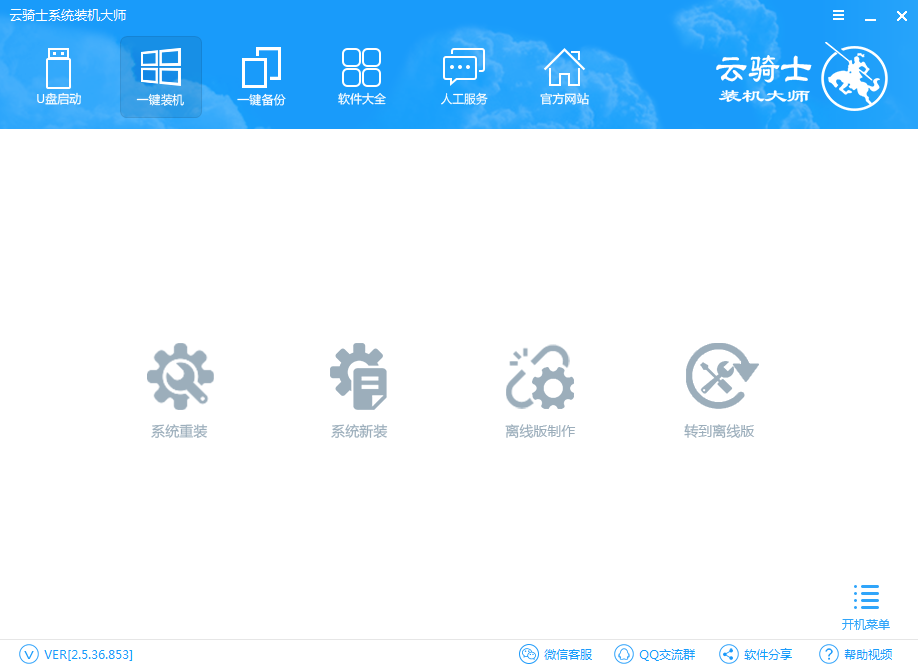
点击开始系统新装按钮,软件将自动进入到下一个界面进行本地环境检测,完成以后进入下一步,选择win8.1 325位纯净绿色系统
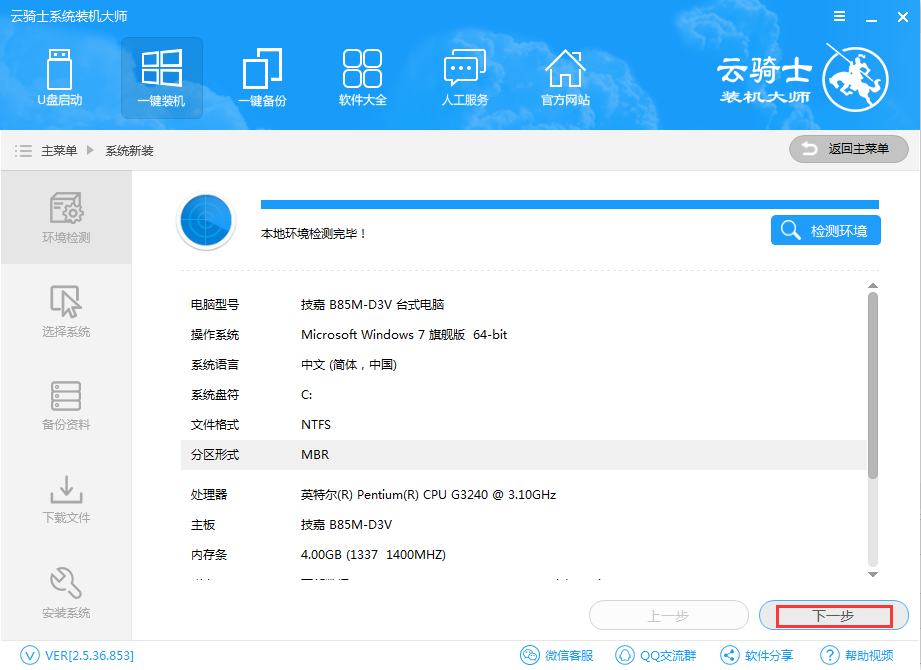
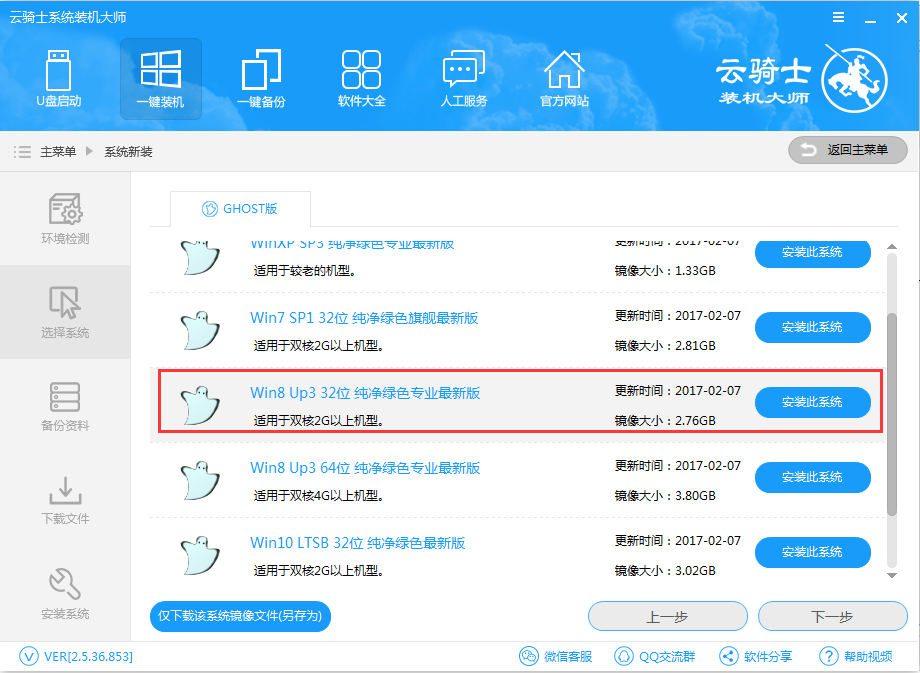
在下图中我们选择我们所需要备份的资料,在这里有二种选择,一种是备份文件,另一种是备份系统,选择完后点击下一步
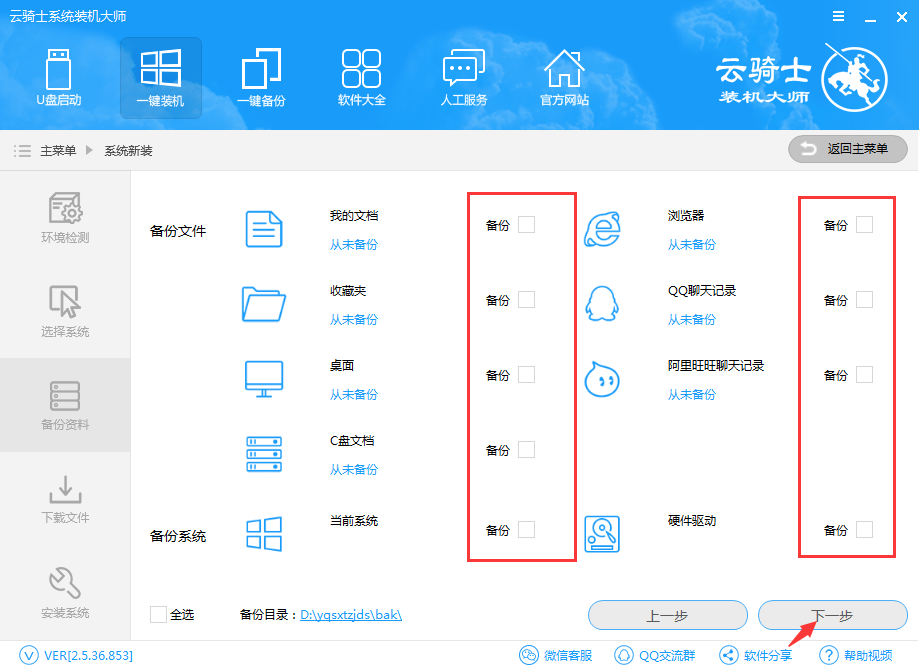
当我们选择完备份后软件将自动下载镜像文件并且自动安装,同时还将会自动备份,接下来你就什么都不用操作了。静等全新的WIN8.1 32位系统出来即可。
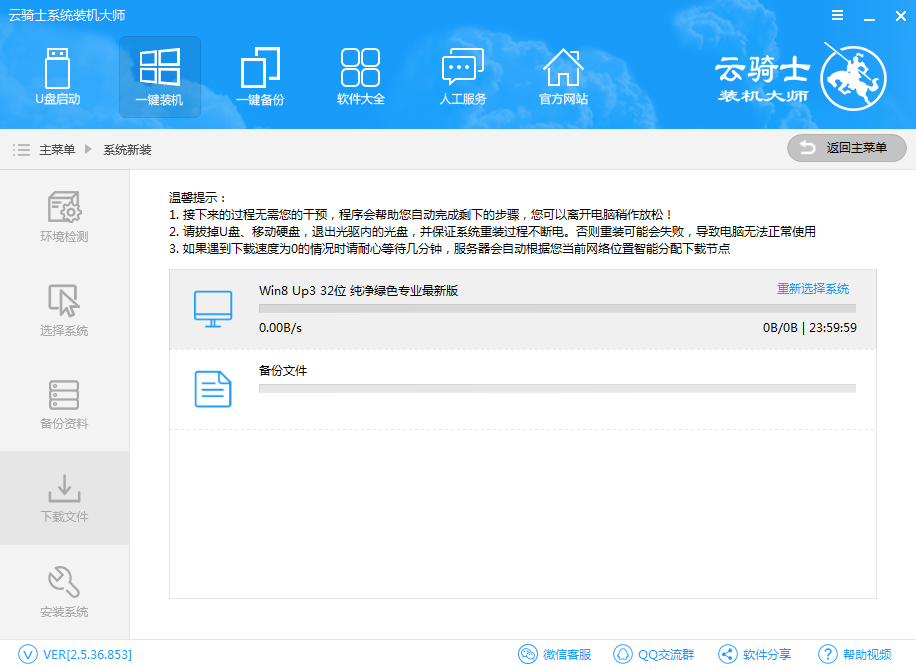
以上便是小编整理的炫龙笔记本重装win8系统的方法,希望能帮到大家。




